A 미디어 드라이버가 없습니다 Windows 10 USB 설치 [해결됨]
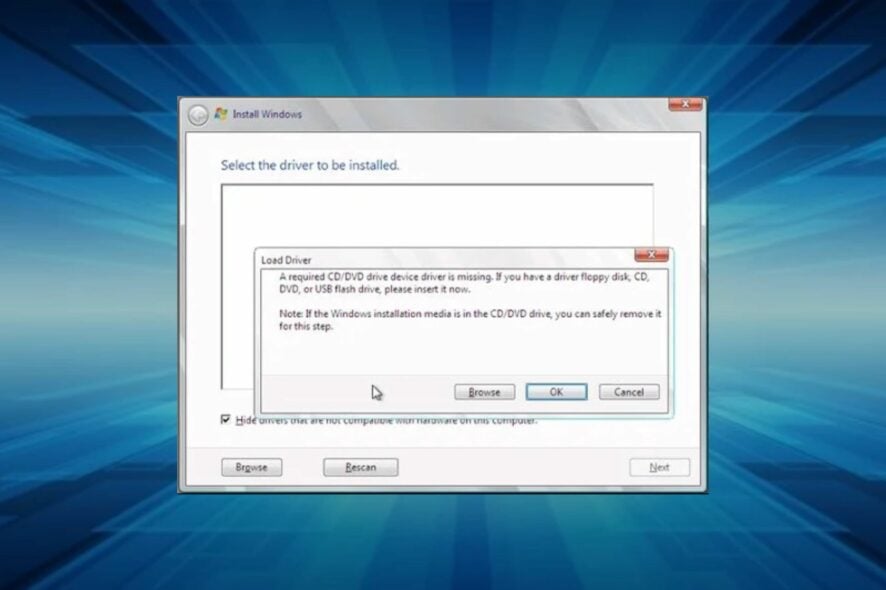
시간이 흐르면서 Windows 설치는 매우 쉬워졌습니다. Windows XP와 그 긴 설치 과정, 그리고 뒤따르는 실망스러운 드라이버 검색을 기억하는 사람이 있을까요? 다행히도, 그런 시절은 과거의 일입니다.
하지만 Windows 10 설치가 간단하다는 것에도 불구하고, 미디어 드라이버가 없습니다라는 프롬프트와 같은 몇 가지 오류가 있어 사용자가 설치 화면으로 진행하지 못하게 합니다.
USB 설치 미디어는 잘 부팅되지만, USB 허브 드라이버가 누락되어 설치가 실패합니다.
우리는 Windows 10 USB 설치 중 미디어 드라이버가 누락됨 문제를 극복하는 데 도움이 될 몇 가지 해결책을 제공했습니다. 아래에서 확인해보세요.
Windows 10 USB 설치 중 미디어 드라이버가 누락됨 문제를 어떻게 해결할 수 있나요?
1. Windows 10 요구 사항을 충족하는지 확인하세요
가장 먼저 확인할 사항입니다. 단계에 들어가기 전에 Windows 10의 시스템 요구 사항을 확인하는 것이 좋습니다.
표준 시스템 구성에 적용하는 것 외에도, Windows 10을 깨끗하게 설치하기 전에 BIOS를 업데이트(업데이트가 가능한 경우)하는 것을 권장합니다.
Windows 10을 실행하기 위해 충족해야 할 최소 시스템 요구 사항은 다음과 같습니다:
- CPU : 1 기가헤르츠 (GHz) 이상의 프로세서 또는 SoC
- RAM : 32비트는 1 기가바이트 (GB), 64비트는 2 GB
- HDD 공간: 32비트 OS는 16 GB, 64비트 OS는 20 GB
- GPU : DirectX 9 이상 WDDM 1.0 드라이버가 필요
- 디스플레이 : 800×600
물론, 원활한 작업 흐름을 위해 최소 2 GB의 RAM(64비트 버전의 경우 3 GB)과 더 나은 처리 성능을 갖추는 것이 좋습니다.
2. 서드파티 드라이버 업데이트 소프트웨어 사용
드라이버를 수동으로 다운로드하는 것은 심각한 오류를 일으킬 수 있습니다. 이는 잘못된 드라이버가 설치될 위험이 있는 과정이기 때문입니다.
Windows 10 PC에 누락된 드라이버를 찾기 위해 전용 도구를 사용하는 것은 가장 안전하고 시간을 절약할 수 있는 해결책 중 하나입니다. 전문 드라이버 업데이트 소프트웨어는 누락된 드라이버를 자동으로 찾아 설치합니다.
드라이버 업데이트 프로그램을 실행할 때는 별도로 드라이버를 업그레이드하거나 설치할 필요가 없습니다.
3. USB 허브를 중간에 변경해 보세요
이는 새로운 문제가 아닙니다. 많은 사용자가 Windows 7 및 8를 깨끗하게 설치하는 동안 이 오류를 경험했습니다.
이제 어떤 사용자가 Windows 7 설치 문제에 대한 해결책을 제공했으며, 이 해결책이 Windows 8 및 이번 경우 Windows 10에도 적용될 수 있길 바랍니다.
즉, 그는/그녀는 기발한 해결책으로 오류 화면을 넘어설 수 있었습니다. 어떻게 하는지 직접 해보세요:
- Media Creation Tool 또는 Rufus로 USB 설치 드라이브를 만듭니다.
- 드라이브에서 부팅하고 설치 파일이 로드될 때까지 기다립니다.
- 원하는 설정을 선택하고 지금 설치를 클릭합니다.
- 오류가 발생하면 취소를 클릭하고 USB를 뽑았다가 다른 USB 포트에 꽂습니다.
- 다시 지금 설치를 클릭하면 모든 것이 잘 작동할 것입니다.
이 방법은 잘 작동해야 하지만 전에 해당 기계에 Windows 10을 설치한 사용자에게 주로 해당됩니다.
4. 다른 USB 스틱 시도 및 USB 2.0 포트 전용 사용
특정한 이유로, 모든 호환되는 USB 플래시 스틱(6 GB의 저장 공간)이 설치 파일을 로드하지 않을 수 있습니다.
대체 USB 플래시 드라이브가 있다면, 설정을 다시 생성하고 Windows 10 설치를 다시 시도해 보세요. Media Creation Tool 또는 다른 서드파티 애플리케이션을 사용할 수 있습니다.
게다가, 주어진 PC에 이전에 Windows 10을 설치한 적이 없다면 BIOS가 USB 3.0 포트를 사용할 경우 설치 설정을 로드하지 않을 가능성이 높습니다.
따라서 Windows 10을 설치하는 동안 USB 2.0 포트만 사용하는 것이 좋습니다. USB 3.0 포트는 내부에 파란 줄이 있어 쉽게 인식할 수 있습니다.
이 주제에 대해 더 알아보기
- 컴퓨터에 Windows 10/11을 설치할 수 없나요? 이 방법을 시도하세요
- Windows 10에서 절전 모드 비활성화: 제거하는 방법
- Windows N에서 MFReadWrite.dll 누락 문제 해결하기
- DWMAPI.DLL 누락/로드 오류 - 수정 가이드
- MUI_NO_VALID_SYSTEM_LANGUAGE BSOD 오류 [수정됨]
5. USB 옵션을 자동으로 설정하고 가능한 경우 레거시 USB 비활성화
BIOS에서 몇 가지 옵션을 비활성화/활성화하는 것이 일부 사용자가 오류를 해결하는 데 도움이 되었습니다.
먼저, 64비트 버전의 Windows 10을 설치하는 경우, BIOS(UEFI) 설정에서 레거시 USB와 레거시 BIOS를 비활성화하는 것이 좋습니다.
또한, 플래시 설치 드라이브를 꽂기 전에 AHCI를 활성화하는 것을 잊지 마세요.
일부 현대 구성에서는 USB 옵션을 USB 3.0 전용으로 설정할 수 있도록 허용합니다. 그런 옵션이 BIOS/UEFI 메뉴에 있다면 자동으로 설정하는 것이 좋습니다.
6. Media Creation Tool 대신 Rufus 사용해 보세요
마지막으로, 이것을 통과할 수 없다면 Rufus로 처음부터 시작하는 것이 해결책이 될 수 있습니다.
Microsoft에서 제공하는 Media Creation Tool이 일반적으로 잘 작동하지만, 대체 도구를 사용해 보기를 권장합니다.
또한 USB 플래시에서 Windows 10을 설치할 옵션이 소진된 경우 DVD를 시도해 보십시오.
ISO 파일을 다운로드하고 Windows 리소스를 사용하여 DVD에 구울 수 있습니다. 주요 조건은 DVD-ROM이 준비되어 있어야 한다는 것입니다. 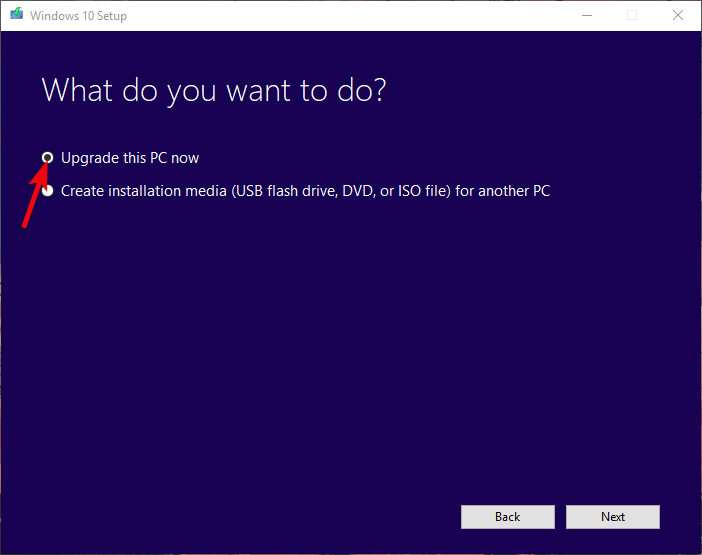
또 다른 실행 가능한 해결책은 Media Creation 툴을 통해 Windows 7/8.1에서 Windows 10으로 업그레이드한 후 나중에 깨끗한 재설치를 수행하는 것입니다.
그것이 해결책입니다. 미디어 드라이버가 누락된 문제에 대한 대안적인 해결책이 있거나 나열된 문제에 대해 질문이 있다면 아래 댓글 섹션에 알려주시기 바랍니다.













